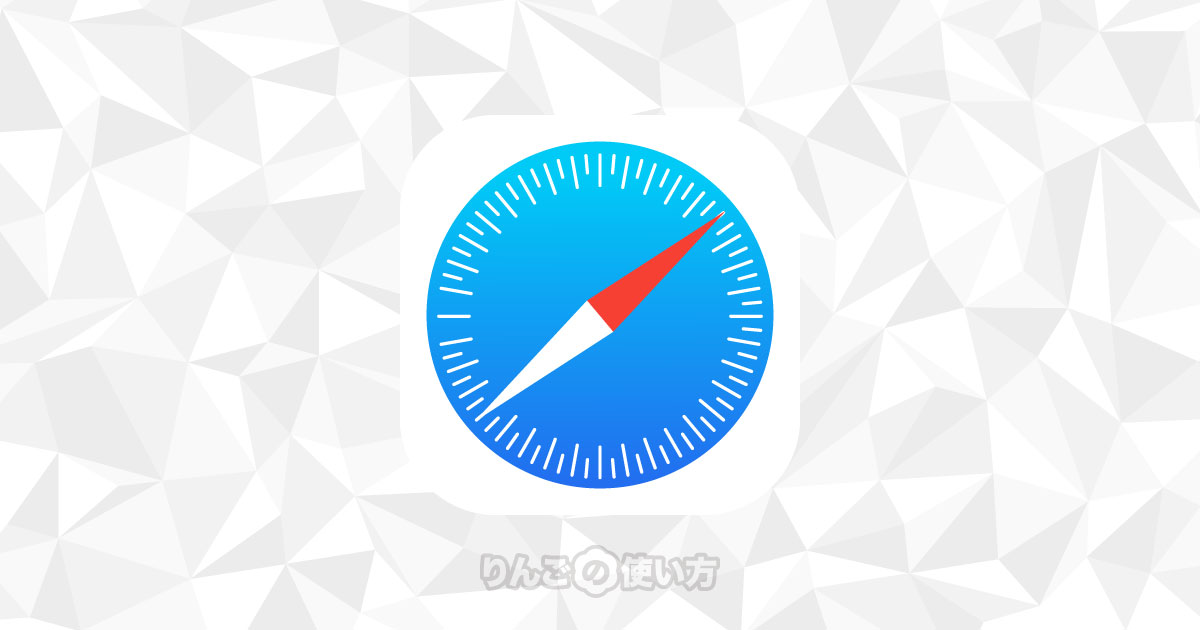スポンサーリンク
iPhone・iPadのSafariで何かダウンロードするとき、どこに保存していますか?
初期設定ではiCloud Driveの「ダウンロード」にされますが、中には毎回手動で「iPhone本体のなかの特定のフォルダ」にダウンロードしたい人もいると思います。
そんなときはSafariのダウンロードするフォルダを設定してあげる・指定してあげることで毎回ダウンロード先を選ばなくて良いようにすることができます。
毎回決まったフォルダに保存する方はぜひ設定を変えてみてください。
目次
Safariのダウンロード先を指定する方法
iPhone・iPadのSafariのダウンロード先をデフォルトのダウンロード先を指定するには「Safari」の画面から行うのではなく、「設定」から行います。
これに気が付かないと「Safari」は何も設定できないと思ってしまうかもしれません。
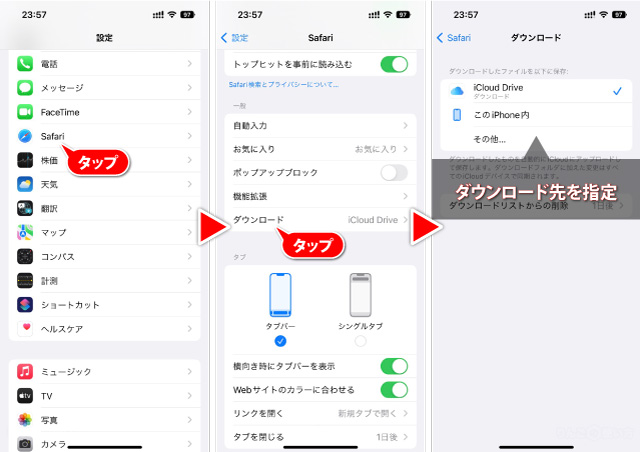
- 設定を開く
- 少し下にスクロールしてSafariをタップ
- 再び少し下にスクロールしてダウンロードをタップ
- ダウンロード先を指定する
ダウンロード先の指定は「iCloud Drive」を選ぶと自動的に「iCloud Drive」の中の「ダウンロード」が、「このiPhone内」または「このiPad内」を選ぶと自動的にiPhone・iPadの中にある「ダウンロード」が指定されます。
スポンサーリンク
それ以外を指定したい場合は「その他」をタップすると「ファイル」アプリと同じ画面が表示され、iPhone内のフォルダはもちろんiCloud Drive内のフォルダも選ぶことができるようになります。